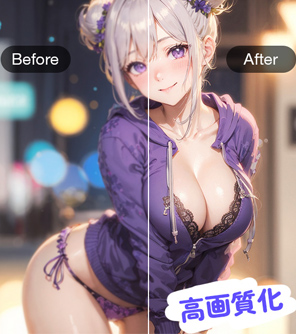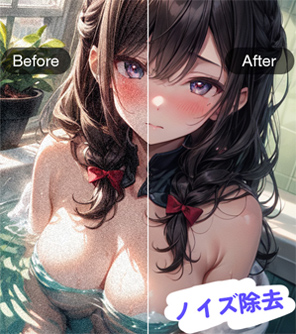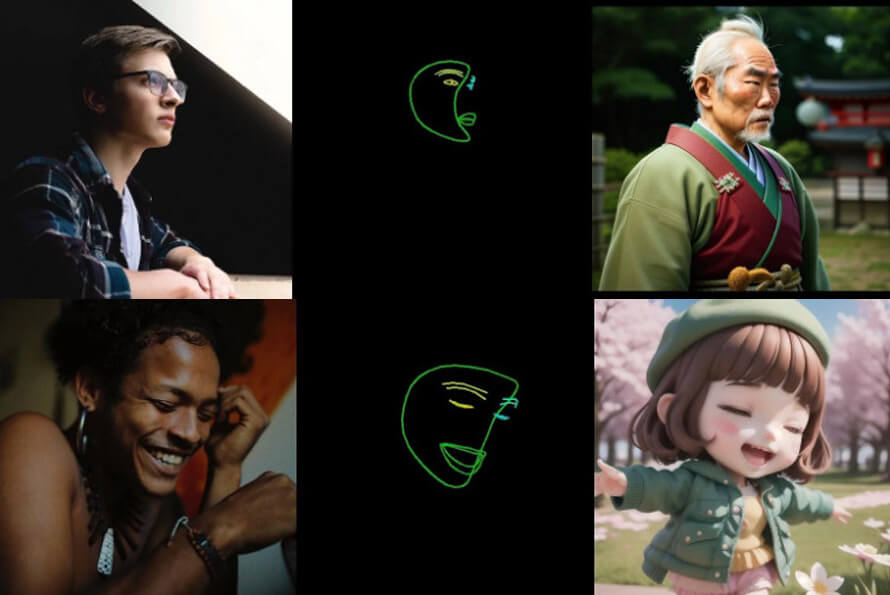【随時更新中】Stable Diffusion表情(苦痛/恥ずかしい/我慢)の生成方法、表情差分の作成方法をご紹介

「Stable Diffusionでリアル/苦痛/恥ずかしい/我慢など様々な表情の画像を生成したい」「Stable Diffusionで表情差分の画像を作成したい(同じキャラクターの様々な表情をした画像を生成したい)」と興味関心を持たれた方は多いでしょう。
実際に、Stable Diffusionで入力するプロンプト(呪文)を変更することでキャラクターの表情を思い通りに変えることができます。
そこで今回は、Stable Diffusion表情(リアル/苦痛/恥ずかしい/我慢)の生成方法、及び表情差分の作成方法についてご紹介します。
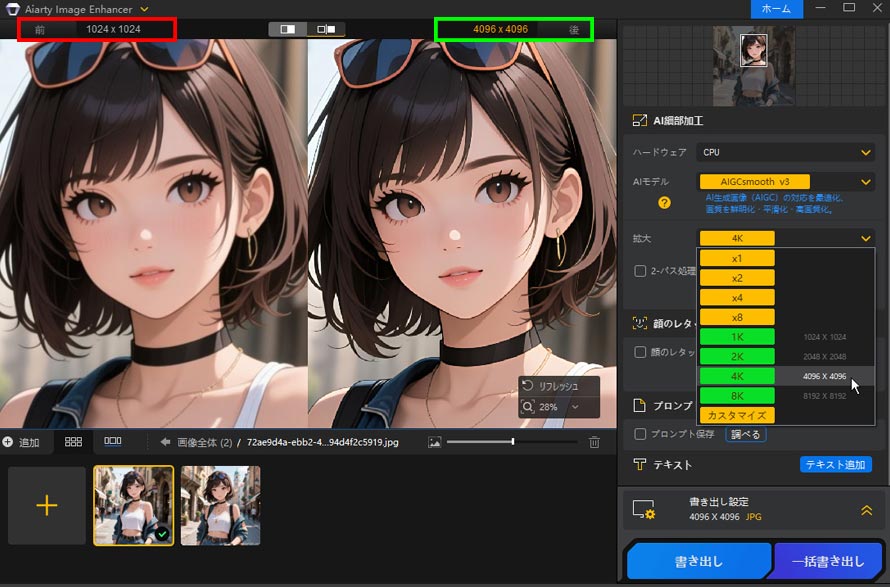
🎯 → ノイズ除去(denoise)・ぼかし除去(deblur)・高解像度化(upscale)・細部復元などを含む4-in-1の機能で、崩れた顔面パーツを物理的に再構築。
⚡ → 日本人の肌質を世界最高水準(最大で画像を8倍、最高32Kまでアップスケール)で再現。
🎀 → 8K感情増幅エンジンにより、解像度と情感の因果関係を逆転。
【Stable Diffusionユーザー必見】生成AIの「もう一歩先」へ。AIが描いた表情に命を吹き込む、次世代の画像高画質化ツール。
誰でも 手軽に「日本人特有の繊細な表情」(たとえば、控えめな微笑みや凜とした目力)を再現できるツールとして、Aiarty Image Enhancer は現在、日本国内でも高い注目を集めるAI画像補正ソリューションの一つです。この機会に、プロ仕上げに近い高画質な画像編集体験を、ぜひあなたの手で実感してみてください。👇👇
Stable Diffusion表情(リアル/苦痛/恥ずかしい)の生成方法
Stable Diffusionは、強力なテキストから画像を生成するAIモデルですが、デフォルトの設定では表情を生成するのが難しい場合があります。しかし、いくつかのコツとテクニックを使用することで、様々な表情の画像を生成することが可能です。
Stable Diffusionで立ち絵を生成する方法を詳しく紹介します。また基本の立ち絵をベースに、服装、表情それぞれの差分作成のテニックやStable Diffusionで立ち絵生成ための呪文もまとめているので、ぜひ参考にしてください。
以下、Stable Diffusionで表情を生成する方法について、5つの主要なアプローチと、それぞれの詳細なテクニック、そして役立つリソースを紹介します。
1、プロンプト(呪文)で表情を明確に伝える
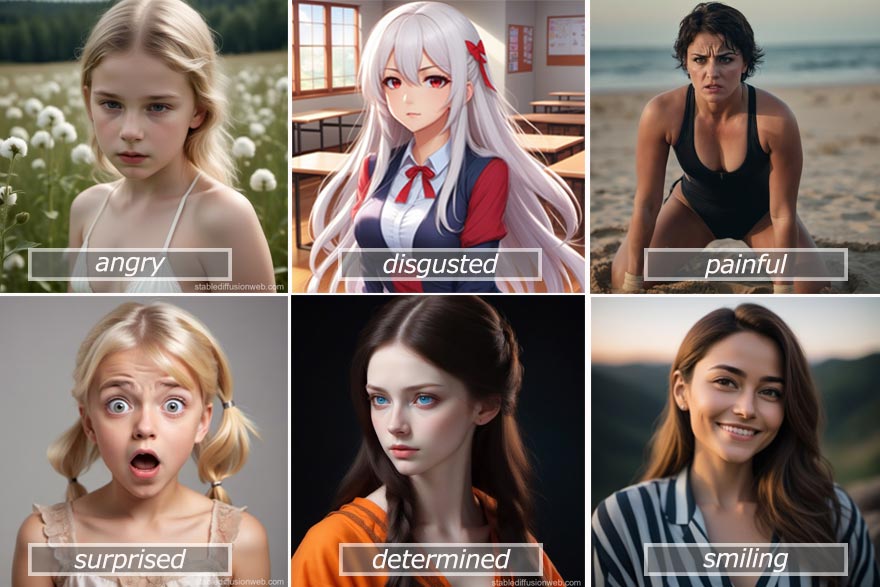
Stable Diffusionは、与えられたテキストプロンプトに基づいて画像を生成します。
そのため、具体的な表情に関するキーワードをプロンプトに含めることで、望む表情の画像を生成することができます。
基本的な表情キーワード
| プロンプト(呪文) | 日本語意味 |
|---|---|
| smile/laugh/laughing | 笑顔 |
| frowning | しかめっ面 |
| determined | 決意の表情 |
| angry | 怒り顔 |
| grind(teeth) | 歯を食いしばる |
| sad | 悲しい |
| despair | 絶望 |
| regrettable | 悔しい |
| disgust | 嫌悪感 |
| worried | 心配している |
| ecstasy | 恍惚とした表情 |
| surprised | 驚いた顔 |
| tired | 疲れた表情 |
| look down on with disdain | 軽蔑するような表情 |
| stern | 厳しい、冷たい表情 |
| painful | 苦しい・苦痛 |
| embarrassed | 恥ずかしい |
| shy | 照れる |
| bashful | はにかむ |
| sweatdrop | 焦って困る |
| enduring | 耐える |
| restrained | 感情を抑制した表情 |
| blush | 赤面した表情 |
| expressionless | 無表情 |
| winking | ウィンク |
| stick out tongue/ :p | 舌を出している |
| closed eyes | 目を閉じる |
| Biting the lower lip | 下唇を噛む |
より具体的な表情表現
| プロンプト(呪文) | 日本語意味 |
|---|---|
| smiling with big teeth | 大きな歯を見せて笑っている表情 |
| slightly smiling | かすかに笑っている表情 |
| smiling mischievously | いたずらっぽく笑っている表情 |
| smile with your hand over your mouth | 口に手を当て笑う表情 |
| frowning thoughtfully | 物憂げにしかめっ面をしている表情 |
| surprised and delighted | 驚いて喜んでいる表情 |
| surprised with wide eyes and open mouth | 目を大きく見開き、口を開けて驚いている表情 |
| tears streaming down face | 涙が顔を流れている表情 |
| closed eye cry and shout or cry out in tears | 目を閉じて泣く、叫ぶ、涙を流す表情 |
| pouting with pursed lips | 唇を突き出してふくれっ面をしている表情 |
| frowning with furrowed brow | 眉をひそめてしかめっ面をしている表情 |
| winking with one eye closed | 片方の目を閉じてウィンクしている表情 |
2、ネガティブプロンプトを使用する
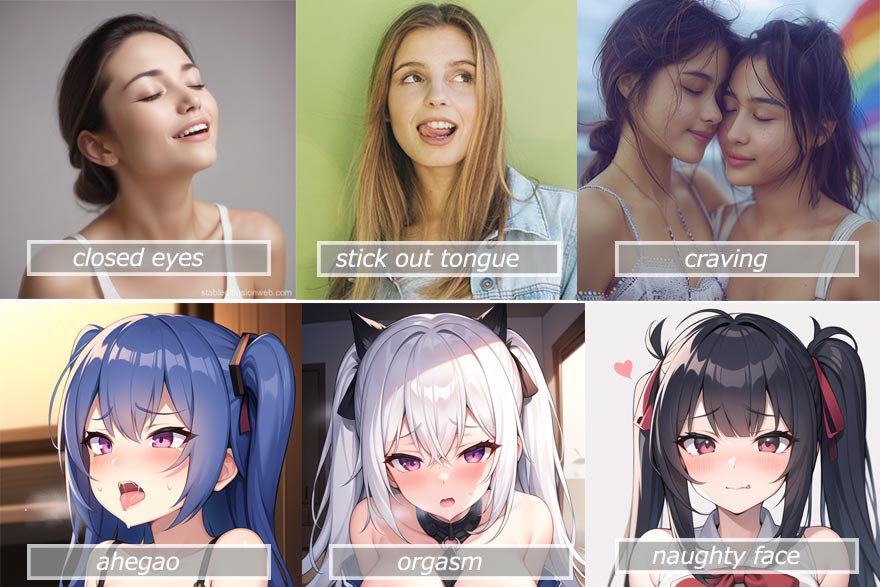
ネガティブプロンプト(negative prompt)は、生成したくない画像の特徴を指定するプロンプトです。
Stable Diffusionで表情を生成する場合、ネガティブプロンプト(negative prompt)を使用して、望みでない表情(例えば、エロい表情、エッチな表情など)を排除することができます。
- Stable Diffusionで生成したエロい表情の画像は、現時点では明確に違法と断定できるものではありませんが、様々な法的、倫理的な問題を含んでいます。利用する際には慎重な判断が必要です。
基本的な表情キーワード
| ネガティブプロンプト | 日本語意味 |
|---|---|
| not angry | 怒っていない |
| not sad | 悲しくない |
| not smiling | 笑っていない |
| no teeth showing | 歯を見せていない |
| no furrowed brow | 眉をひそめていない |
| nsfw(Not Safe For Work) | 性的表現、暴力的描写、性的描写などの不適切な要素(エロい要素)除外 |
| not naughty face | 悪戯っぽい(性的)ではない |
| not aroused | 興奮しない(性的) |
| not craving | 欲情・渇望しない |
| not awaiting tongue | 待ち舌(性的)ではない |
| not a slut | 痴女ではない |
| not ahegao/o-face/Satisfied | アヘ顔ではない |
| not rape face | レイプ顔ではない |
| not orgasm | イキ顔(絶頂)ではない |
| not afterglow | 放心顔(事後)ではない |
| not vulgarity | 下品な顔(nsfw的な)ではない |
より具体的な表情表現
| ネガティブプロンプト | 日本語意味 |
|---|---|
| worst quality, low quality, normal quality, lowres, jpeg artifacts, blurry, out of focus, bokeh, ugly, error | 最低品質、低画質、標準画質、低解像度、JPEG圧縮のアーティファクト、ぼやけた状態、ピントが合っていない、背景ぼけ、不快な見た目、欠陥 |
| bad anatomy, disfigured, malformed, mutated, deformed, misshapen, mutation | 解剖学的な異常、不自然な形状、奇形、変異、歪んだ形態、異形、形状の変化 |
| ugly face, bad face, poorly drawn face, deformed face, fused face, cloned face, distorted face | 醜い顔、不格好な顔、雑に描かれた顔、歪んだ顔、融合した顔、複製された顔、ゆがめられた顔 |
| deformed eyes, deformed iris, deformed pupils, poorly drawn eyes, asymmetric eyes, bloodshot eyes | 歪んだ目、歪んだ虹彩、歪んだ瞳孔、不自然に描かれた目、左右非対称な目、充血した目 |
| deformed mouth, deformed lips, poorly drawn mouth | 変形した口、歪んだ唇、不自然に描かれた口 |
| extra digit, fewer digits, missing fingers, fused fingers, bad hands, poorly drawn hands, missing limb, extra limbs | 余分な指、少ない指、本数が足りない指、癒着した指、不格好な手、雑に描かれた手、欠けている腕、余分な腕 |
📝 ネガティブプロンプトの例
➡️ nsfw, suggestive expression, seductive smile, ahegao, worst quality, low quality, bad anatomy, deformed eyes, ugly face, blurry
(和訳:NSFW、挑発的な表現、色気のある笑顔、アヘ顔、最低品質、低品質、不自然な体の描写、歪んだ目、魅力を欠いた顔、ぼやけた画像)
➡️ nsfw, (suggestive expression:1.3), (ahegao:1.5), worst quality, bad anatomy
(和訳:NSFW、(挑発的表現:1.3)、(アヘ顔:1.5)、最低品質、悪いアナトミー)
Stable Diffusionの生成画像の解像度が低い場合、画像高画質化の専門ソフト「Aiarty Image Enhancer」を使いましょう。

Stable Diffusionで自然な正面画像を作成するコツを徹底解説!正面アングルや全身ショットのプロンプト例、正面からの光の設定方法を紹介。AI画像生成の質を高めるテクニックにも解説します。自然な表情や立体感を出すためのライティング設定も必見です。
3、Stable Diffusion拡張機能「ControlNet」を活用する
ControlNetはStable Diffusionの拡張機能の一つで、キャラクターのポーズや輪郭を参考画像から指定できる機能です。だから、Stable Diffusion拡張機能「ControlNet」を活用することで、様々な表情の画像を生成することが可能です。
Stable Diffusion拡張機能「ControlNet」を使って表情を生成するには、以下の2つの方法があります。
方法1. 顔のランドマークを利用する
ControlNetは、顔のランドマークと呼ばれる顔の各パーツ(目、鼻先、顎、瞳など)のキーポイントを特定する技術を利用できます。これらのランドマークを操作することで、表情を変えることができます。
具体的な操作方法としては、以下の通りです。
- Stable Diffusionで顔の画像を生成します。
- ControlNetのインターフェースで、生成された画像の顔のランドマークを表示します。
- 表情を変えたい部位のランドマークを、目的の位置にドラッグします。
- 「Generate」ボタンをクリックして、新しい画像を生成します。
方法2. 事前に用意した表情画像を利用する
ControlNetは、あらかじめ用意した表情画像を参考に、新しい画像を生成することができます。この方法は、より具体的な表情の画像を生成したい場合に有効です。
具体的な操作方法としては、以下の通りです。
- Stable Diffusionで顔の画像を生成します。
- ControlNetのインターフェースで、「Reference Image」欄に表情画像をアップロードします。
- 生成したい表情に合わせて、「Reference Image Weight」スライダーを調整します。
- 「Generate」ボタンをクリックして、新しい画像を生成します。
その他、ControlNetとStable Diffusionの他の機能を組み合わせることで、より高度な表情の画像を生成することができます。例えば、Inpaint機能を使って、目の形や口の形を微調整したり、StyleGAN2などのモデルを使って、よりリアルな表情の画像を生成したりすることができます。
4、プロンプトのweight(ウェイト)を使用する
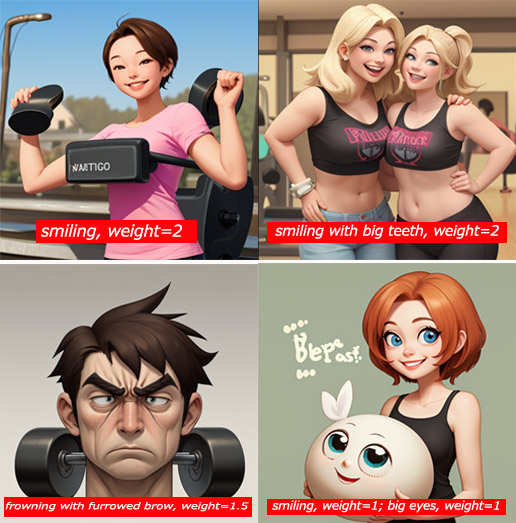
「weight」は、プロンプトの重要度を調整するパラメータです。
「weight」を高く設定することで、そのプロンプトが生成結果に与える影響を大きくすることができます。
Stable Diffusionで表情を生成する場合、「weight」 を使って、表情に関するプロンプトの重要度を上げることができます。
- 初期設定:0.5
- 推奨値:1〜2
| プロンプト(呪文) | 日本語意味 |
|---|---|
| smiling, weight=2 | 笑っている、重要度2 |
| smiling with big teeth, weight=2 | 大きな歯を見せて笑っている、重要度2 |
| frowning with furrowed brow, weight=1.5 | 眉をひそめてしかめっ面をしている、重要度1.5 |
| smiling, weight=1; big eyes, weight=1 | 大きな目を開けた笑顔、重要度1 |
| ネガティブプロンプト | 日本語意味 |
| smiling, weight=2; not angry, weight=1, nsfw | 笑っている、怒っていない、重要度1、エロ要素除外 |
5、画像を参考にする
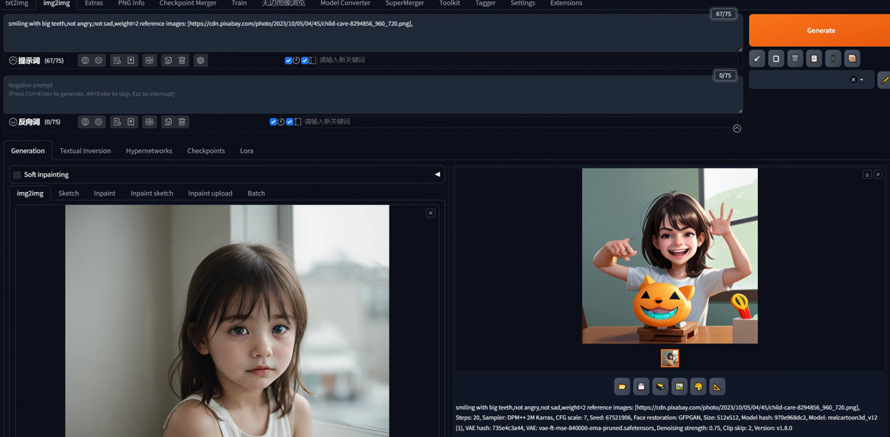
Stable Diffusionは、既存の画像を参考にしながら新しい画像を生成することができます。
そのため、参考となる画像を用意することで、より具体的な表情の画像を生成することができます。
参考画像の使用方法は、以下の通りです。
- プロンプトに画像のURLを直接記述します。
- 「reference images」オプションを使用して、複数の画像を指定します。
- Stable Diffusion の 「inpainting」機能を使用して、既存の画像に新しい表情を書き込みます。
| プロンプト(呪文) | 日本語意味 |
|---|---|
| smiling with big teeth, not angry, not sad, weight=2 reference images: [笑顔の画像のURL] | 笑顔の画像のURLを参考にしながら、Stable Diffusionで大きな歯を見せて笑っている、怒っていない、悲しくない表情の画像を生成するプロンプトです。 |
| smiling with slightly upturned corners of the mouth, not angry, not sad, weight=1.5 reference images: [かすかな笑顔の画像のURL] | かすかな笑顔の画像のURLを参考にしながら、Stable Diffusionで口角を微微上げるような、かすかな笑顔の画像を生成するプロンプトです。 |
Stable Diffusion表情差分の作成方法
「Stable Diffusionで画像を生成する際、キャラクターを固定したままで、表情だけを変える方法を知りたい」
「Stable Diffusionで表情差分の画像を作成したい」
そんな悩みを抱えていないでしょうか。
以下では、Stable Diffusion表情差分の作成方法についてご紹介します。
方法1、Stable Diffusionの画像編集機能「Inpaint」を使用する
Stable DiffusionのInpaintは、img2img内に搭載されている画像編集機能です。この機能を使って、生成した画像の一部を範囲指定し、修正できます。
Stable Diffusionで表情差分を作成する場合、Inpaintを使って目や口の形、眉、鼻などを微調整することで、よりリアルな表情の画像を生成できます。
Stable Diffusionの画像編集機能「Inpaint」を使って表情差分を作成する方法
- Stable Diffusionで表情差分のベースとなる顔画像を生成します。
- 生成した顔画像を開き、「Inpaint」タブを選択します。
- Inpaintのインターフェースで、表情を変えたい部分をブラシでマスクします。マスクする範囲は、目、鼻、口、眉などのパーツごとに調整することができます。
- ブラシを使って、修正したい部分の新しい表情を描きます。
- 新しい表情を描き終わったら、プレビュー機能を使って、生成される画像を確認し、「Generate」ボタンをクリックして、Stable Diffusionはマスクした部分に描いた表情を参考に、新しい画像を生成します。

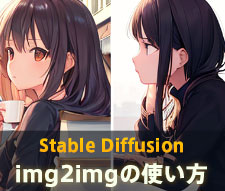
初心者の方向けに、Stable Diffusionのimg2img機能について、基本操作から具体的な使い方まで詳しく解説。またimg2imgで同じ顔を維持したまま髪型や表情だけ変える具体例も紹介していきます。
方法2、Stable Diffusion拡張機能「ADtailer」を使用する
「ADetailer」は、Stable Diffusionの拡張機能で、生成された画像に対して、顔の表情や体の部位、髪型などを操作したり、画像のディテールを強化したりすることができます。この機能を使って、既存の画像の表情を変えられます。
Inpaint機能と比べて、より精度の高い表情変化を作成することができます。
Stable Diffusionの拡張機能「ADetailer」を使って表情差分を作成する方法
- Stable Diffusion WebUIの「txt2img」タブを開きます。
- 「Seed」にSeed値を入力して、画像を固定します。
- 「Enable ADtailer」にチェックを入れます。
- 「ADtailer model」のプルダウンメニューから「表情モデル」を選択します。例えば、mediapipe_face_full(実写系の表情)、mediapipe_face_short(実写系の表情)、mediapipe_face_mesh(実写系の表情)、face_yolov8n.pt(アニメ系の表情)、face_yolov8s.pt(イラスト、実写系の表情)など。
- 表情に関するプロンプトを入力します。例えば、ADetailerなし(表情指定なし)、sad(悲しみ)、angry(怒り)、worried(不安)、joyful(笑み)。
- 「Generate」ボタンをクリックして画像を生成します。
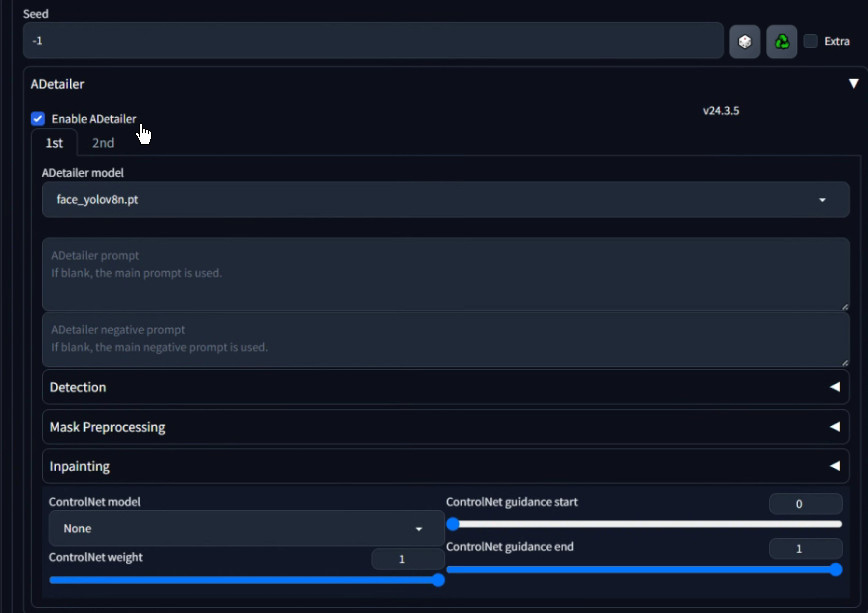
以上は、Stable Diffusion表情の生成方法、及び表情差分の作成方法についてのご紹介でした。
ご紹介した方法はいずれも簡単に操作できるので、ぜひ記事を参考にして、自分でやってみてください。
正直に言うと、Stable Diffusionで生成される画像は、基本的には512×512程度のとても小さな画像で、少々物足りない印象です。拡張機能を利用できますが、「生成結果が不自然になる場合がある」「処理速度が遅い」「使用方法が複雑」「メモリ使用量が多い」などといったデメリットがあり、代替手段を探している方は多いでしょう。
「Aiarty Image Enhancer」は、これらの課題をAIの力で解決し、表情を驚くほど鮮明で生き生きとしたものに変身させます。

「Aiarty Image Enhancer」の主な機能
🟢 画像の解像度を4K/8K/32Kまで向上させます。
🟢 豊富なAIモデル、あらゆる画像の画質向上や修復が手軽に行えます。
🟢 選択したAIモデルによって、拡大などの設定を自由にカスタマイズできます。
🟢 高度なノイズ除去・ぼかし除去・ブレ補正・プロンプト抽出・テキスト挿入機能も付きます。
今すぐAiarty Image Enhancerを無料ダウンロードして、あなたのStable Diffusion表情が劇的に変わる瞬間を体感してください。あなたの創造性と表現力に、最高の仕上げを。

この記事を書いた人:ミユキ
Digiartyに従事し、現在は主にAI系の記事制作(人工知能ソリューションの活用方法、ソフトウェア、トレンド情報)を担当しています。初心者目線で親しみやすい記事作りを心がけています。